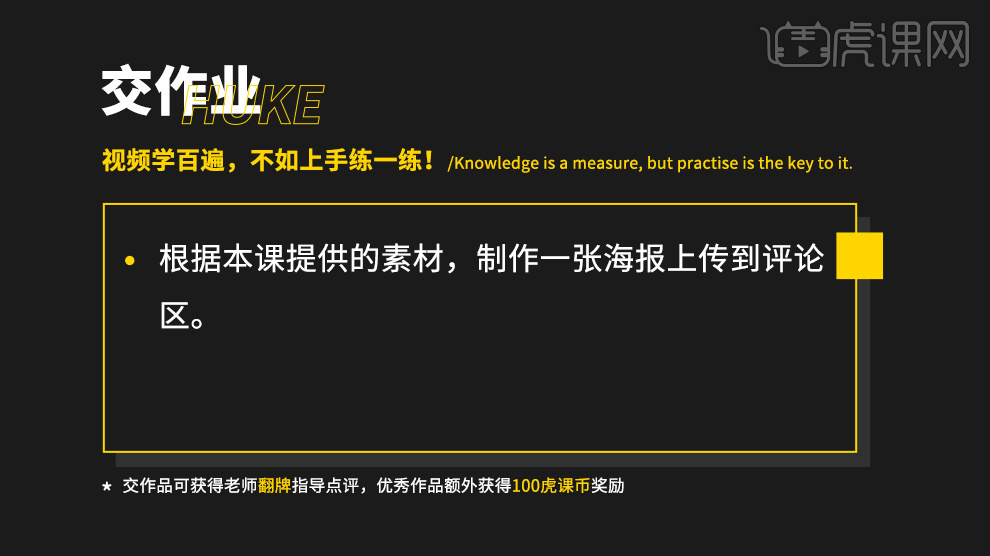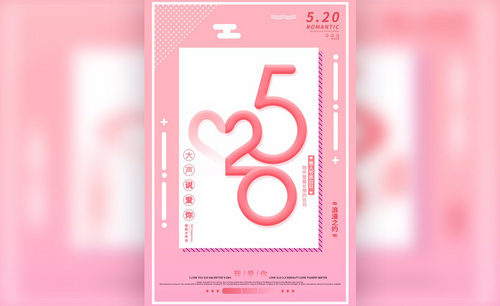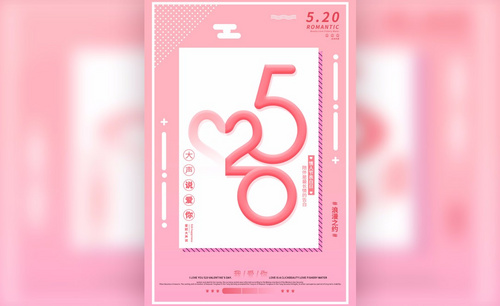怎样用PS制作粉色系520海报
发布时间:暂无
1.本课主要内容如图所示。
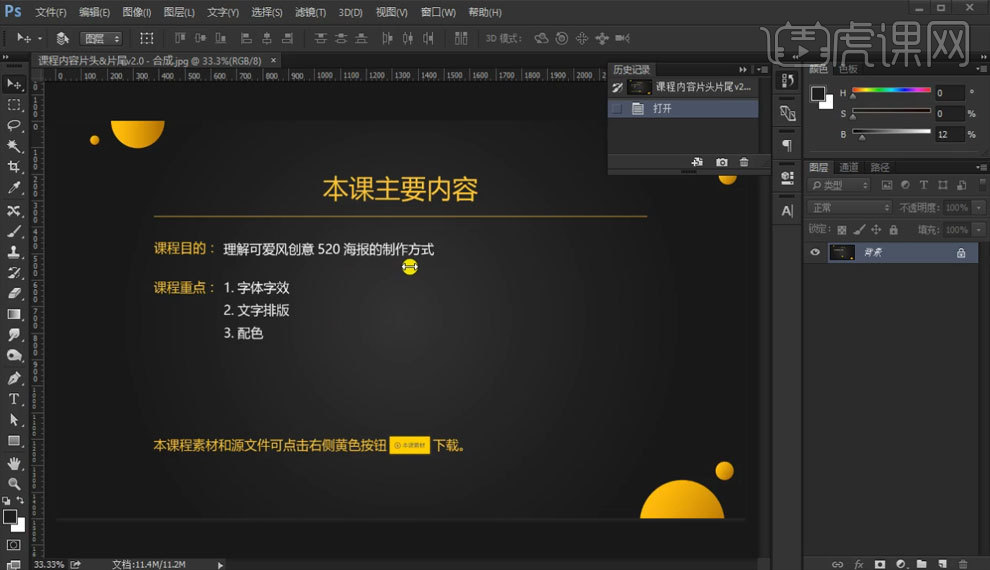
2.打开软件PS,新建画布【宽:790,高:1185】,背景填充为【粉色】,在画布中间绘制矩形,添加图层样式【图案叠加】,具体如图所示。
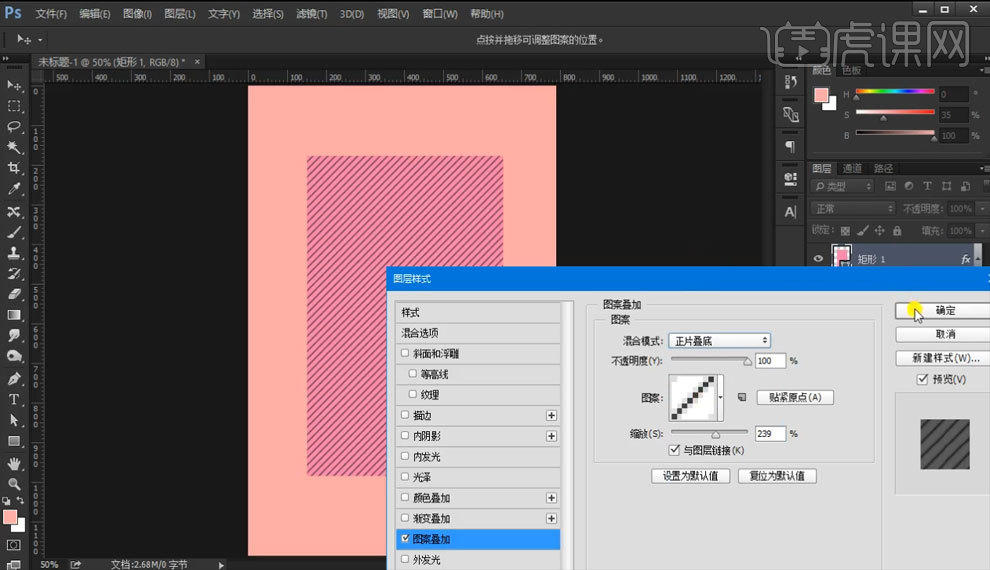
3.右键图层【栅格化图层】,绘制矩形,【Ctrl+T】自由变化上移一点,在矩形中使用【圆形】和【圆角矩形】通过【删除/添加锚点】,绘制图案【5】,具体如图所示。
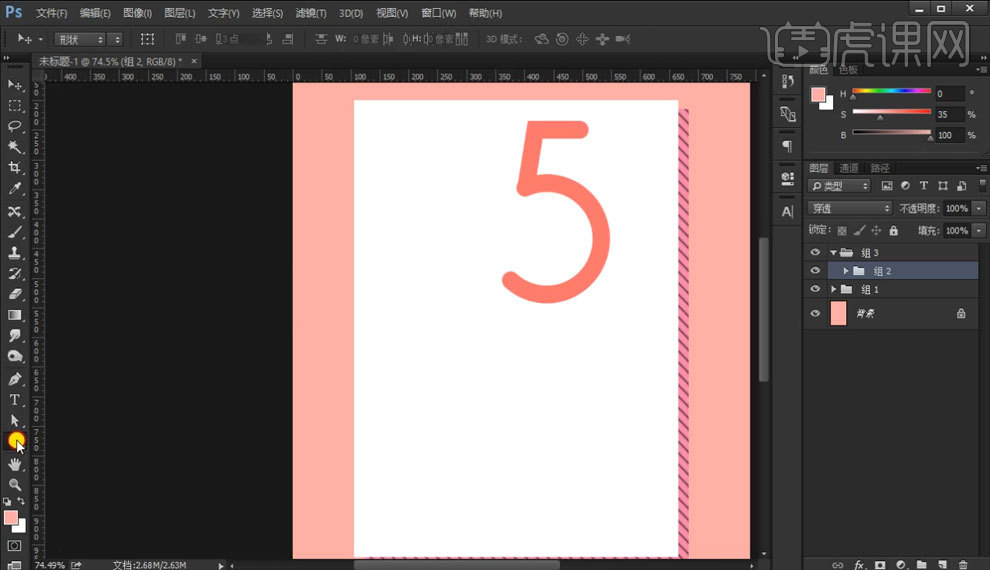
4.绘制【圆形】,添加【自定义图形】心形,【Ctrl+T】自由变换调整角度和位置,使用【框选工具】创建选区,添加【蒙版】,添加【G】渐变,具体如图所示。
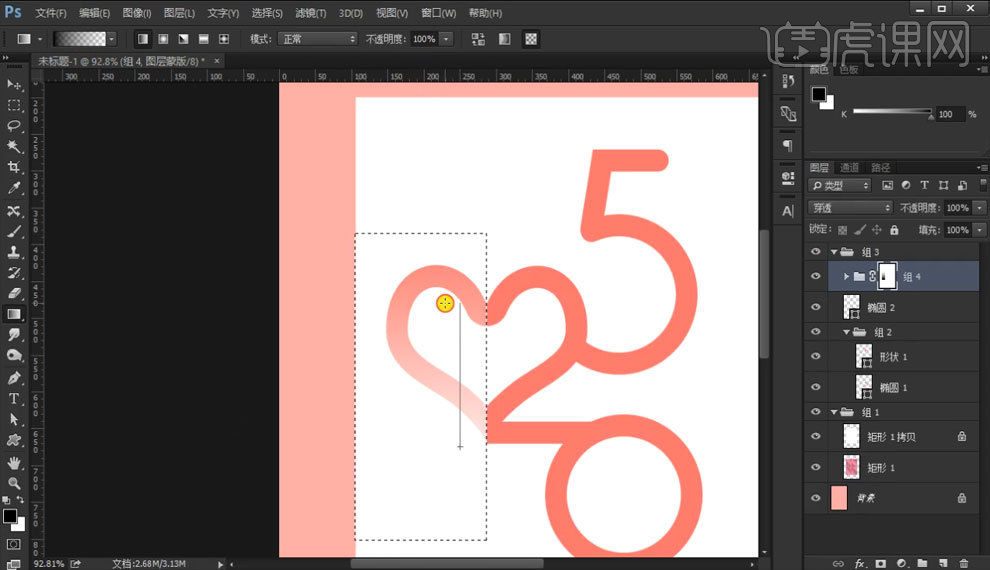
5.选择图层【Ctrl+G】编组,添加图层样式【斜面和浮雕】,参数如图所示。
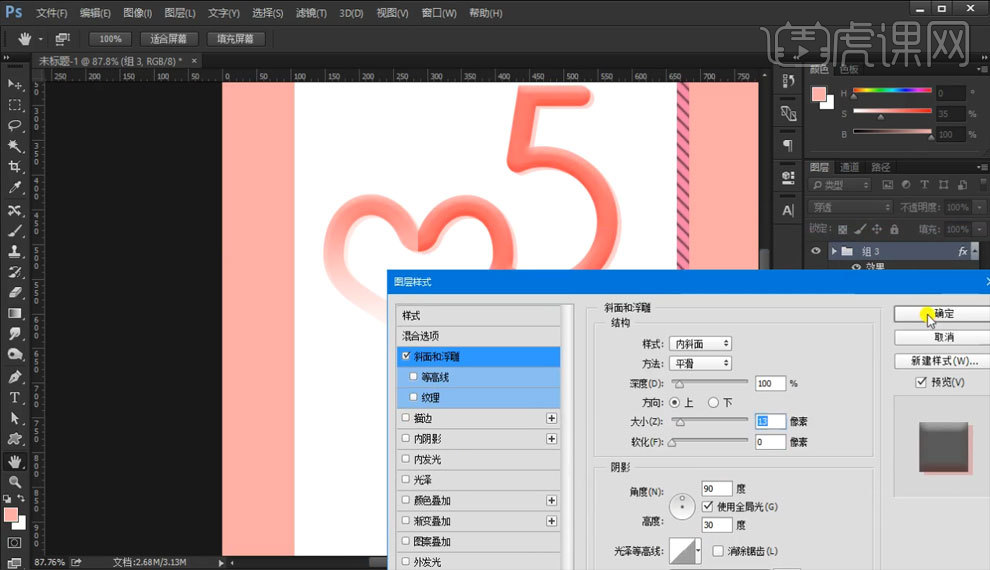
6.绘制矩形边框,绘制【白色圆点】,【Ctrl+J】复制原点,【Ctrl+T】自由变换调整位置,【Ctrl+Shift+Alt+T】重复复制白色圆点,【Ctrl+T】自由变换调整角度,绘制矩形和圆点装饰,具体如图所示。
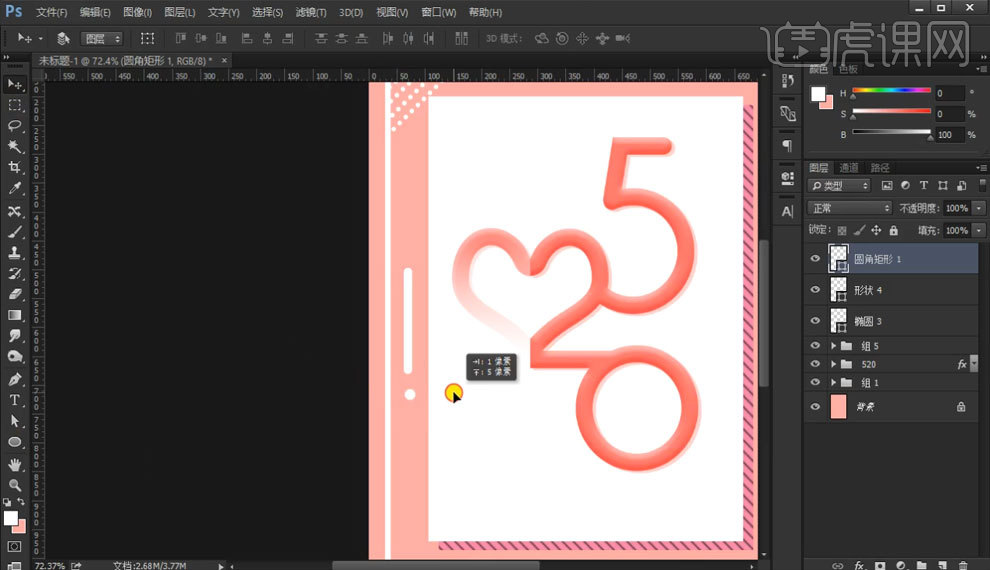
7.添加素材【文案】,【Ctrl+T】自由变换调整角度大小,完善画面细节,完成绘制,最终效果如图所示。
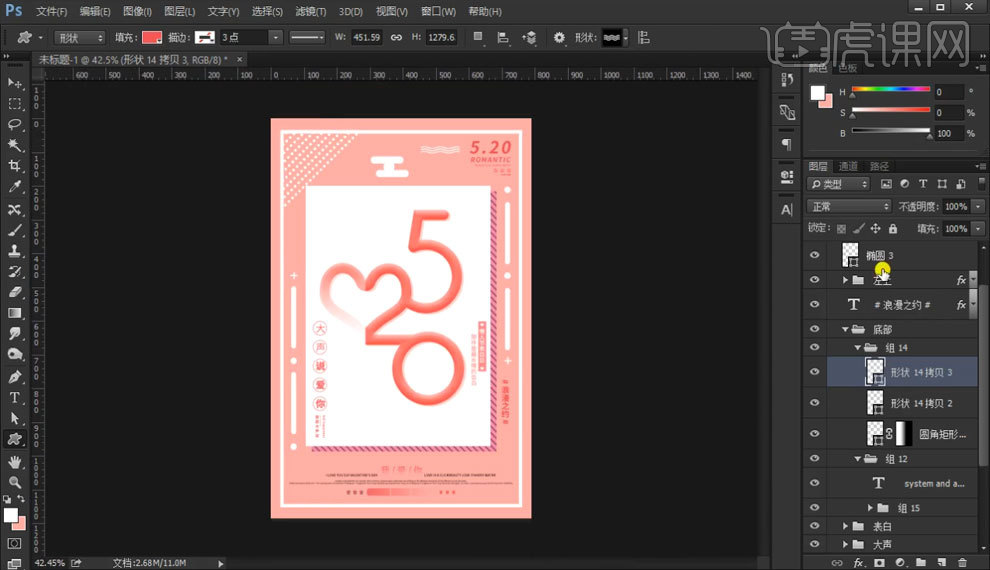
8.本课作业如图所示。